- Autore Lauren Nevill [email protected].
- Public 2023-12-16 18:53.
- Ultima modifica 2025-01-23 15:21.
Se non sei l'unico utente di PC della famiglia, probabilmente ti sei imbattuto in una situazione in cui tutti i membri della famiglia potevano leggere la tua corrispondenza. A volte le informazioni scambiate con te potrebbero essere riservate o non desiderabili per essere visualizzate da altri, in questi casi puoi semplicemente limitare l'accesso.
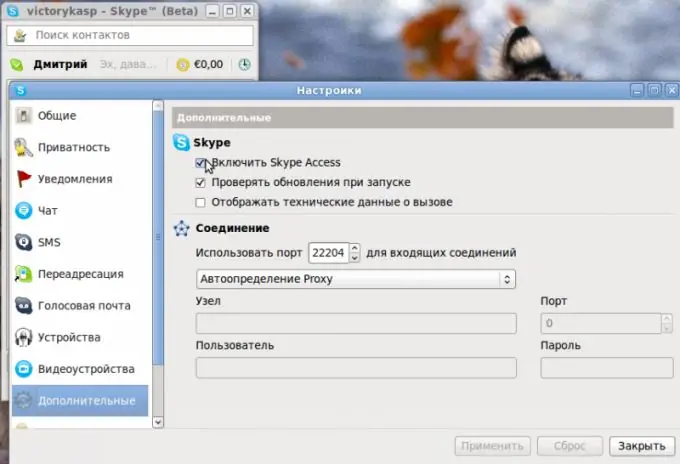
Necessario
Software Skype
Istruzioni
Passo 1
Il programma stesso ha una funzione per chiedere una password all'avvio, ad es. tranne che tu e coloro che conoscono la password, non sarai in grado di eseguire il programma. Per testare il funzionamento di questa funzione, devi prima di tutto avviare il programma facendo doppio clic con il tasto sinistro del mouse sul collegamento sul desktop. Puoi anche avviare il programma se fai clic sul menu "Start", seleziona la voce "Tutti i programmi" e trova il collegamento al programma nell'elenco che si apre.
Passo 2
Dopo aver avviato il programma, prova a disconnetterti dal tuo account. Scegli il tuo nome utente e inserisci la tua password. Prima di fare clic sul pulsante per accedere al tuo account, deseleziona Accedi all'avvio di Skype. Questa opzione consentirà a ciascun utente del programma Skype di accedere solo con il proprio nome utente.
Passaggio 3
Si consiglia inoltre di rimuovere il programma dall'elenco di avvio del sistema operativo. Per fare ciò, fai clic sul menu "Start", seleziona "Esegui". Nella finestra che si apre, inserisci il comando msconfig e fai clic sul pulsante "OK".
Passaggio 4
Nella nuova finestra, vai alla scheda "Avvio" e trova la riga con il nome del programma, deseleziona la casella e fai clic sul pulsante "Applica". Nella finestra che si apre, fai clic sul pulsante "Riavvia ora", dopo aver chiuso tutte le applicazioni e salvato i risultati del lavoro.
Passaggio 5
Dopo aver riavviato il sistema, controllare il programma per l'avvio automatico. Se non sei sicuro che questo metodo eviterà al 100% di leggere la tua corrispondenza, inserisci l'avvio del sistema per account. Ad esempio, puoi creare diversi account: mamma, papà, Dima, ecc.
Passaggio 6
Per fare ciò, fare clic sul menu "Start", avviare il "Pannello di controllo" e fare doppio clic con il tasto sinistro del mouse sull'icona "Account utente". Nella finestra che si apre, fai clic sul link "Crea un account".
Passaggio 7
Per ciascuna di queste voci, è necessario impostare i diritti di accesso di amministratore, ma accedere utilizzando una password. Pertanto, il tuo account non sarà in grado di accedere e leggere i tuoi messaggi privati.






